แนวทางปฏิบัติที่ดีที่สุด 9 ข้อสำหรับความเป็นส่วนตัวของ Android
โทรศัพท์ของคุณอาจเป็นแจ็คพอตสำหรับนักแสดงที่ไม่ดีบนเว็บ ผู้คนสามารถเข้าถึงรายชื่อติดต่อ รูปภาพ ประวัติการเข้าชม ข้อมูลทางการเงิน และอื่นๆ อีกมากมายของคุณ เป็นความคิดที่ดีที่จะดำเนินการเพื่อรักษาความปลอดภัยอุปกรณ์ของคุณและข้อมูลของคุณขณะใช้งานเว็บ อ่านต่อไปเพื่อดูวิธีที่ดีที่สุดในการทำให้ Android ของคุณปลอดภัยขณะออนไลน์
ตรวจสอบสิทธิ์ของแอป
เมื่อติดตั้งแอปพลิเคชันบนอุปกรณ์ Android ข้อความแจ้งต่างๆ อาจแสดงการอนุญาตให้แอปใช้ฟังก์ชันบางอย่างของโทรศัพท์ของผู้ใช้ โดยปกติแล้ว จะต้องได้รับอนุญาตจากแอปในการเข้าถึงตำแหน่งของอุปกรณ์ กล้อง ไมโครโฟน และรายชื่อผู้ติดต่อ ขอแนะนำให้ตรวจสอบสิทธิ์เหล่านี้เรียกรวมกันว่า"สิทธิ์ของแอป Android"เพื่อให้แน่ใจว่าสอดคล้องกับการตั้งค่าความเป็นส่วนตัวที่ต้องการ
เมื่อปรับใช้แอปพลิเคชันใหม่ การให้สิทธิ์การเข้าถึงเฉพาะฟังก์ชันที่ขาดไม่ได้สำหรับการดำเนินการที่เหมาะสมเท่านั้นถือเป็นสิ่งสำคัญ นอกจากนี้ ควรมีการตรวจสอบรายการแอปพลิเคชันของตนอย่างละเอียดเพื่อให้แน่ใจว่ามีการอนุญาตที่ไม่จำเป็นแก่โปรแกรมที่อาจส่งผลต่อความปลอดภัยของอุปกรณ์หรือไม่
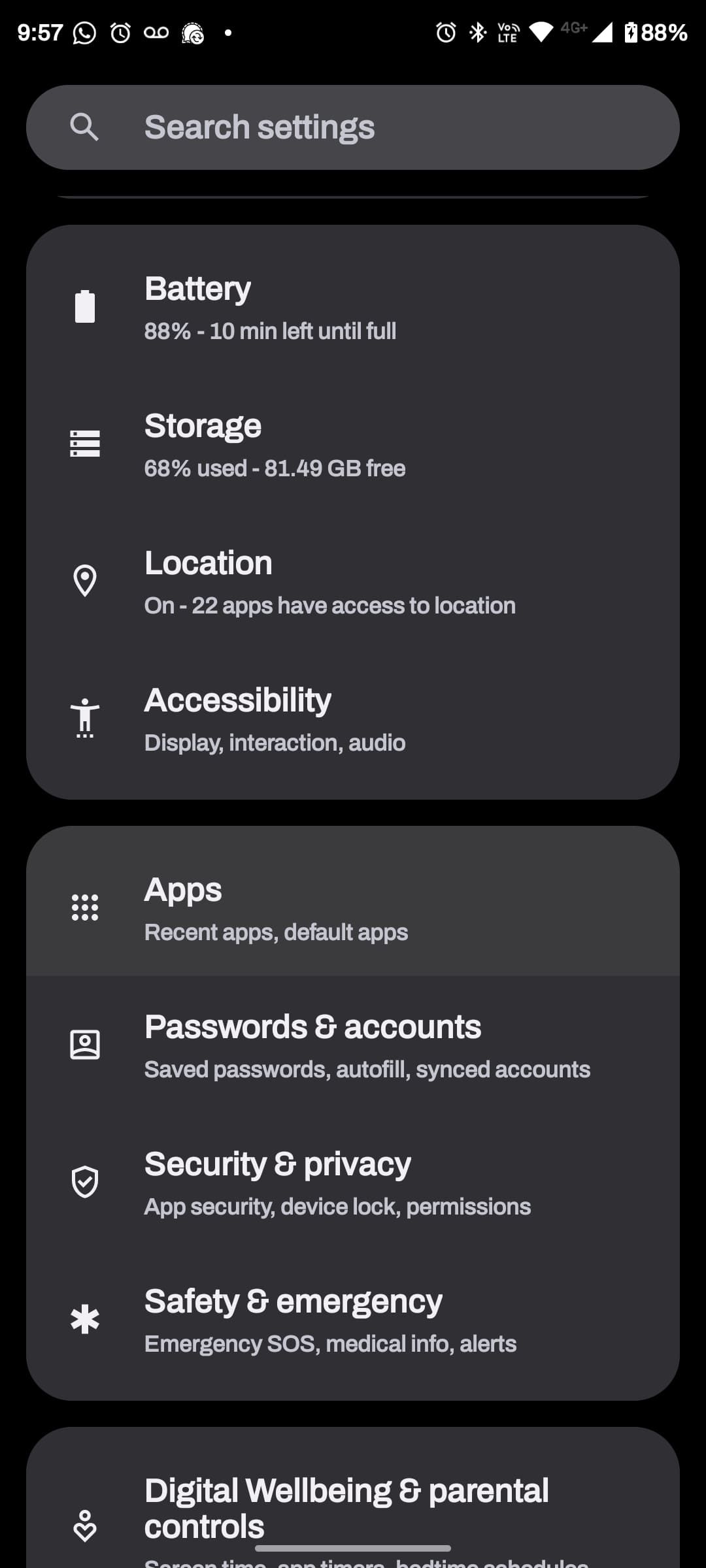

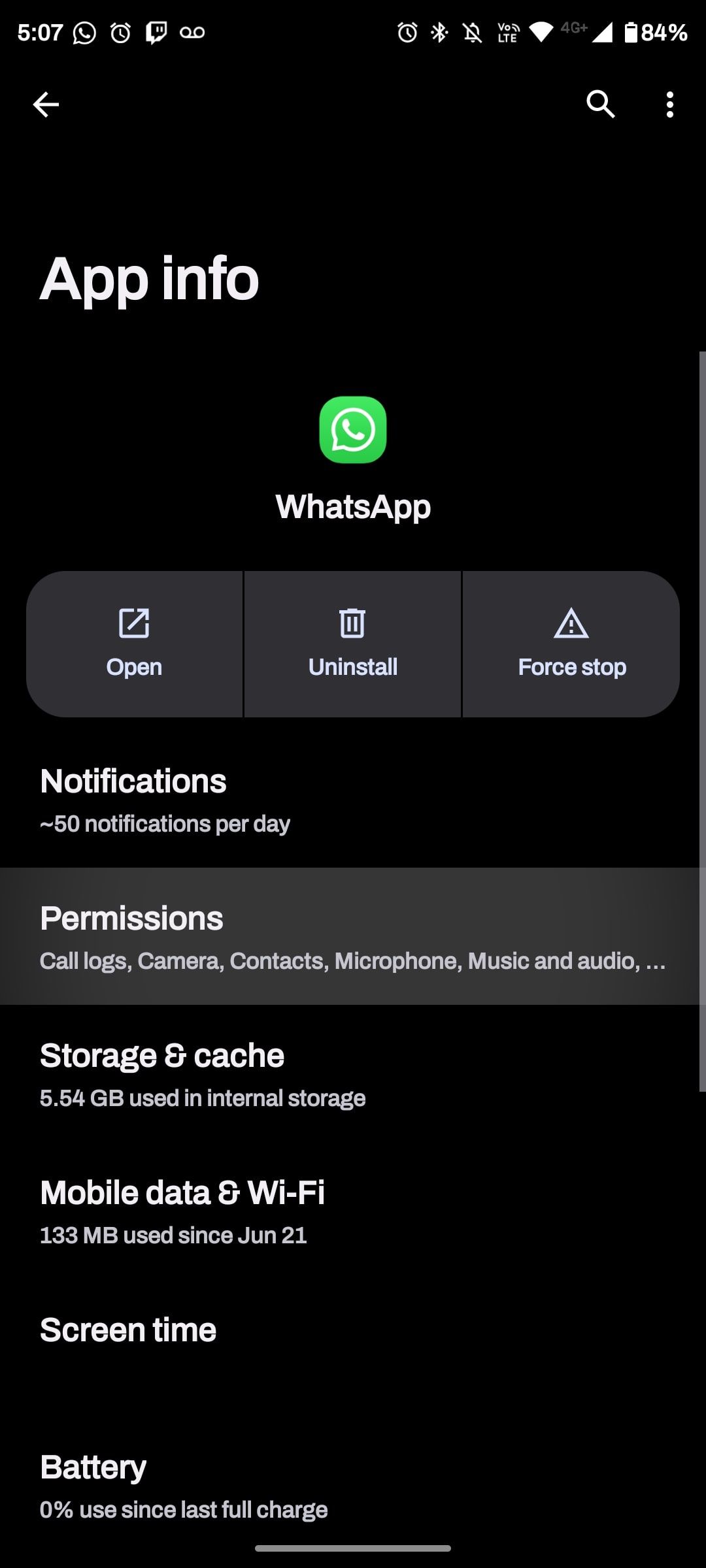 ปิด
ปิด
เพื่อตรวจสอบการอนุญาตของแอปพลิเคชันบนอุปกรณ์ของคุณ ให้ไปที่"การตั้งค่า"ตามด้วยการเลือก"แอป"จากนั้นเลือกแอปพลิเคชันที่ต้องการและไปที่ส่วน"สิทธิ์"ภายในพื้นที่นี้ คุณสามารถให้หรือเพิกถอนการอนุญาตสำหรับการอนุญาตแต่ละรายการที่ระบุไว้ได้
ติดตั้งแอปจากแหล่งที่เชื่อถือได้
ตลาดแอปพลิเคชันบุคคลที่สามมีอยู่มากมาย โดยมีโปรแกรมซอฟต์แวร์จำนวนมาก เป็นไปได้ว่าแพลตฟอร์มและเว็บไซต์เหล่านี้หลายแห่งมีความปลอดภัย อย่างไรก็ตาม ไม่สามารถปฏิเสธได้ว่าแอปพลิเคชันบางตัวอาจมีแอปพลิเคชันที่เป็นอันตรายหรือถูกดัดแปลง
เมื่อเป็นไปได้ ขอแนะนำให้จำกัดตัวเองให้ดาวน์โหลดแอปพลิเคชันจากแหล่งที่เชื่อถือได้ เช่น Google Play อย่างเป็นทางการ
กำหนดเวลาการตรวจสอบแอปรายสัปดาห์

ไม่ใช่เรื่องแปลกที่บุคคลจะกระตือรือร้นมากเกินไปในการติดตั้งแอปพลิเคชัน และละเลยที่จะดูแลรักษาและอัปเดตแอปพลิเคชันเป็นประจำ ความประมาทเลินเล่อดังกล่าวอาจนำไปสู่ความเสี่ยงที่เพิ่มขึ้นต่อภัยคุกคามทางไซเบอร์ เนื่องจากแอปพลิเคชันที่ถูกละทิ้งเหล่านี้ยังคงไม่ได้รับการแพตช์และเสี่ยงต่อการถูกโจมตี
แนวทางที่ตรงไปตรงมาในการแก้ไขปัญหานี้เกี่ยวข้องกับการใช้กิจวัตรรายสัปดาห์ที่เกิดซ้ำในการตรวจสอบแอปพลิเคชันมือถือเพื่อหาการอัปเดตที่จำเป็นในขณะเดียวกันก็กำจัดแอปพลิเคชันที่ไม่ได้ใช้งานอีกต่อไป
เลือกและใช้ VPN ที่น่าเชื่อถือ
เครือข่ายส่วนตัวเสมือน (VPN) ส่งข้อมูลออนไลน์ของคุณอย่างปลอดภัยโดยการเปลี่ยนเส้นทางผ่านเซิร์ฟเวอร์ระยะไกลตั้งแต่หนึ่งเซิร์ฟเวอร์ขึ้นไปที่ตั้งอยู่ในพื้นที่ทางภูมิศาสตร์ที่แตกต่างกัน โดยทั่วไปวิธีนี้จะใช้ในการเข้าถึงเนื้อหาที่ถูกจำกัดตามตำแหน่ง แต่ยังสามารถปกป้องความเป็นส่วนตัวออนไลน์ของคุณได้อย่างมีประสิทธิภาพเมื่อท่องเว็บ ด้วยการใช้เทคนิคการเข้ารหัส VPN จะเข้ารหัสกิจกรรมทางอินเทอร์เน็ตทั้งหมดของคุณเพื่อให้มั่นใจถึงการรักษาความลับและป้องกันการเข้าถึงโดยไม่ได้รับอนุญาต
เมื่อเลือก Virtual Private Network (VPN) สำหรับอุปกรณ์ Android จะต้องคำนึงถึงปัจจัยหลายประการก่อนตัดสินใจ ประการแรก ควรตรวจสอบชื่อเสียงของผู้ให้บริการโดยทบทวนประวัติของตน สิ่งสำคัญคือผู้ให้บริการ VPN ที่ได้รับเลือกจะต้องมีชื่อเสียงและมีประวัติที่มั่นคงในการให้บริการที่ปลอดภัยและเชื่อถือได้ นอกจากนี้ จำเป็นอย่างยิ่งที่จะต้องแน่ใจว่า VPN ใช้โปรโตคอลการเข้ารหัสที่แข็งแกร่งเพื่อปกป้องข้อมูลผู้ใช้จากการเข้าถึงหรือการสกัดกั้นโดยไม่ได้รับอนุญาต นอกจากนี้ นโยบายไม่บันทึกการใช้งานเป็นที่ต้องการอย่างมาก โดยที่ผู้ให้บริการ VPN จะไม่เก็บบันทึกกิจกรรมของผู้ใช้ใดๆ สุดท้ายนี้ เมื่อพิจารณาถึงความแข็งแกร่งของการเข้ารหัส โดยทั่วไปการเข้ารหัสแบบ 256 บิตถือว่าเพียงพอสำหรับความต้องการของผู้ใช้ส่วนใหญ่
ใช้การเชื่อมต่อ Wi-Fi ที่ปลอดภัย

เพื่อป้องกันการเข้าถึงอุปกรณ์ของคุณโดยไม่ได้รับอนุญาตผ่านเครือข่าย Wi-Fi ที่ไม่ปลอดภัย สิ่งสำคัญคือต้องใช้มาตรการรักษาความปลอดภัยที่แข็งแกร่งที่บ้าน ซึ่งสามารถทำได้โดยใช้รหัสผ่านที่แข็งแกร่งและโปรโตคอลการเข้ารหัส เช่น WPA2 บนเครือข่าย Wi-Fi ของคุณ นอกจากนี้ การเปลี่ยนชื่อผู้ใช้และรหัสผ่านเริ่มต้นของเราเตอร์ของคุณ และการอัพเดตเฟิร์มแวร์อยู่เสมอจะช่วยเพิ่มความปลอดภัยในการเชื่อมต่อไร้สายของคุณให้ดียิ่งขึ้น
เมื่อจำเป็นต้องใช้ Wi-Fi สาธารณะ ขอแนะนำให้ใช้ Virtual Private Network (VPN) การทำเช่นนี้ การรับส่งข้อมูลอินเทอร์เน็ตของคุณจะถูกเข้ารหัส ทำให้อาชญากรไซเบอร์เข้าถึงข้อมูลของคุณผ่านเทคนิคที่เรียกว่าการดักฟัง Wi-Fi ได้ยาก อย่างไรก็ตาม มักแนะนำให้งดใช้ Wi-Fi สาธารณะเมื่อเป็นไปได้เนื่องจากอาจมีความเสี่ยงด้านความปลอดภัย
จำกัด การแชร์ตำแหน่ง
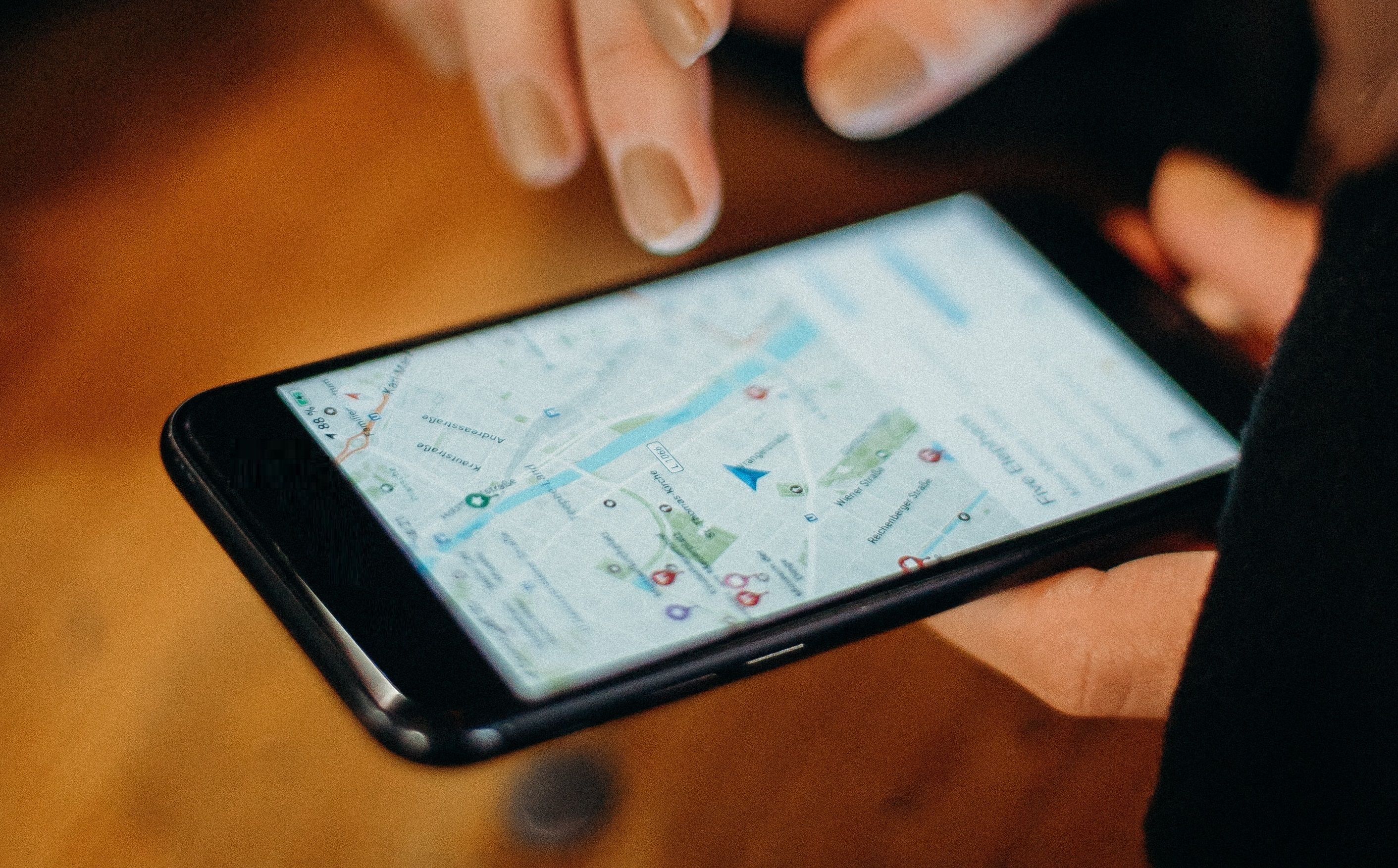
การเข้าถึงตำแหน่งทางภูมิศาสตร์เป็นวิธีปฏิบัติทั่วไปในแอปพลิเคชันต่างๆ ในเทคโนโลยีสมาร์ทโฟนร่วมสมัย คุณลักษณะนี้ช่วยให้มีฟังก์ชันการทำงานที่ได้รับการปรับปรุงภายในบางโปรแกรม เช่น Google Maps และ Waze ซึ่งข้อมูลตำแหน่งที่แม่นยำช่วยให้การนำทางและการวางแผนเส้นทางแม่นยำยิ่งขึ้น นอกจากนี้ แพลตฟอร์มโซเชียลมีเดียบางแห่งอาจได้รับประโยชน์จากการเข้าถึงข้อมูลทางภูมิศาสตร์ของแต่ละบุคคล เนื่องจากสามารถอำนวยความสะดวกในการดูแลจัดการเนื้อหาส่วนบุคคลตามความใกล้ชิดของผู้ใช้หรือกิจกรรมในท้องถิ่น อย่างไรก็ตาม ผู้ใช้ควรใช้ดุลยพินิจในการให้สิทธิ์แก่แอปเหล่านี้ เนื่องจากอาจเกิดความกังวลเรื่องความเป็นส่วนตัวเกี่ยวกับการแชร์ข้อมูลตำแหน่งที่ไม่พึงประสงค์
ในบางกรณี อาจเป็นการระมัดระวังที่จะปิดใช้งานฟังก์ชันการแชร์ตำแหน่งภายในแอปพลิเคชันที่ไม่ได้พึ่งพาความสามารถดังกล่าวทั้งหมดเพื่อการทำงานที่เหมาะสม โดยเฉพาะอย่างยิ่งเมื่อต้องรับมือกับโปรแกรมที่ไม่น่าเชื่อถือ การปฏิบัติตามข้อควรระวังเหล่านี้สามารถช่วยรับประกันความเป็นส่วนตัวของผู้ใช้ได้ เพื่อให้บรรลุเป้าหมายนี้ ให้ไปที่"การตั้งค่า"จากนั้นเลือก"แอป"จากนั้น ค้นหาแอปพลิเคชันที่ต้องการและเข้าถึงการตั้งค่าการอนุญาตโดยเลือก"สิทธิ์"ตามด้วย"ตำแหน่ง"สุดท้าย เลือกตัวเลือก"ไม่อนุญาต"เพื่อปิดการแชร์ตำแหน่ง
พิจารณาแอปที่เน้นความเป็นส่วนตัว
ทางเลือกหนึ่งในการบรรเทาความกังวลเกี่ยวกับความปลอดภัยของข้อมูลคือการใช้แอปพลิเคชันที่เน้นความเป็นส่วนตัวเป็นหลัก เช่น ตัวเลือกเบราว์เซอร์ที่เลือกซึ่งเป็นที่รู้จักในด้านการปกป้องข้อมูลผู้ใช้ที่แข็งแกร่ง เครื่องมือสื่อสารที่เข้ารหัส และบริการคลาวด์โดยมุ่งเน้นที่การปกป้องข้อมูลที่ละเอียดอ่อนเป็นหลัก
ควรรับทราบว่าแอปพลิเคชันอื่นที่เน้นความเป็นส่วนตัวเหล่านี้หลายตัวอาจไม่มีคุณสมบัติและความสะดวกสบายเหมือนกันทั้งหมดเหมือนกับแอปพลิเคชันทั่วไป อย่างไรก็ตาม พวกเขาให้ผู้ใช้มีอิสระในการควบคุมการใช้ข้อมูลส่วนบุคคลของตนได้มากขึ้น
สำรองข้อมูลโทรศัพท์ของคุณเป็นประจำ
การดูแลสำรองข้อมูลของอุปกรณ์เคลื่อนที่ทำให้มั่นใจได้ว่าข้อมูลที่ละเอียดอ่อนจะยังคงปลอดภัยในกรณีที่เกิดการสูญหายหรือถูกขโมย ตลอดจนเป็นขั้นตอนป้องกันไว้ก่อนจากการบุกรุกของซอฟต์แวร์ที่เป็นอันตรายที่อาจเกิดขึ้น ซึ่งอาจทำให้ระบบปฏิบัติการ Android ไม่สามารถใช้งานได้หรือจำกัดการเข้าถึงข้อมูลที่สำคัญ
การปกป้อง Android ของคุณเป็นประจำเป็นสิ่งสำคัญโดยการสำรองข้อมูลตัวเลือกต่างๆ เช่น บริการคลาวด์ คอมพิวเตอร์ และอุปกรณ์ภายนอก อย่างน้อยสัปดาห์ละครั้ง
ตรวจสอบการตั้งค่าบัญชี Google
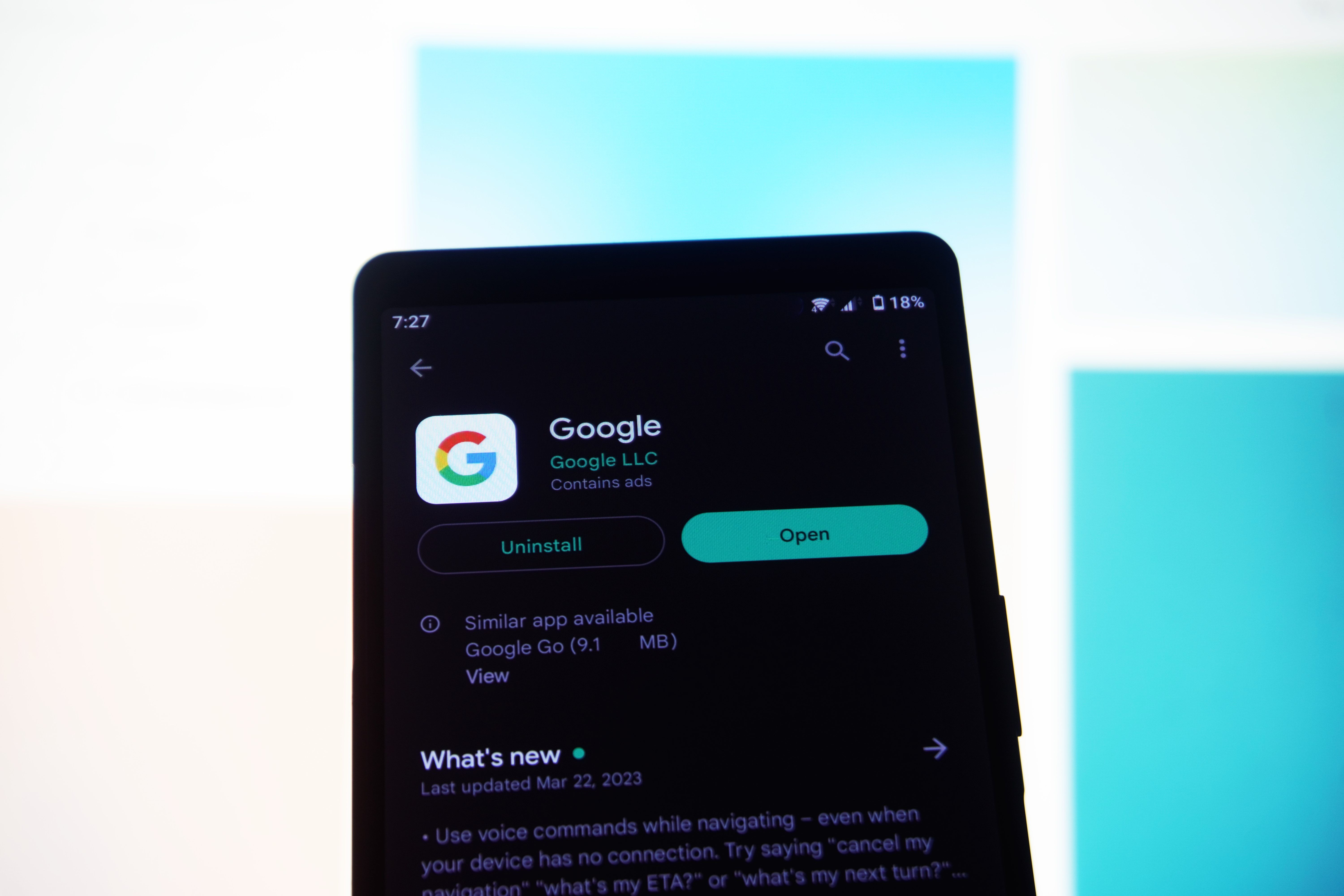
เนื่องจากอุปกรณ์ Android เชื่อมต่อกับบัญชี Google จึงมีความจำเป็นที่จะต้องตรวจสอบการตั้งค่าสำหรับอุปกรณ์ดังกล่าวบนแพลตฟอร์ม Google ท่ามกลางการตั้งค่าเหล่านี้ มีหลายอย่างที่มีความสำคัญอย่างมาก โดยเฉพาะอย่างยิ่งที่เกี่ยวข้องกับการตรวจสอบสองขั้นตอน การอนุญาตแอปพลิเคชันและบริการของบุคคลที่สาม และสถานะของอุปกรณ์ที่ใช้งานอยู่
กำลังเปิดใช้งานการยืนยันแบบ 2 ขั้นตอน
หากต้องการเปิดใช้งานกระบวนการตรวจสอบสิทธิ์แบบสองขั้นตอนในบัญชี Google ของคุณ โปรดไปที่เมนู"การตั้งค่า"และเลือก"Google"จากนั้นคุณจะพบหัวข้อย่อยชื่อ “จัดการบัญชี Google ของคุณ” ตามด้วยอีกแท็บชื่อ “ความปลอดภัย” สุดท้าย ค้นหาตัวเลือกสำหรับ “การยืนยันแบบ 2 ขั้นตอน” และป้อนรหัสผ่านบัญชีของคุณเพื่อดำเนินการเปิดใช้งานต่อ
เมื่อคุณไปที่หน้าการตั้งค่าการยืนยันสองขั้นตอนแล้ว โปรดเปิดใช้งานคุณสมบัตินี้โดยเลือก"เปิด"จากนั้นเลือกอุปกรณ์ที่ต้องการที่จะใช้เป็นพรอมต์สำหรับวัตถุประสงค์ในการตรวจสอบสิทธิ์
หรือคุณสามารถรวมแอปพลิเคชันการตรวจสอบ ใช้ประโยชน์จากการสื่อสารด้วยเสียงหรือลายลักษณ์อักษร หรือแม้แต่ใช้ขั้นตอนเพิ่มเติมจำนวนเท่าใดก็ได้เพื่อสร้างรหัสการรับรองความถูกต้องสำรอง ซึ่งทั้งหมดนี้ทำหน้าที่เป็นสิ่งทดแทนที่ใช้ได้สำหรับคำขอทั่วไป
การตรวจสอบแอปและบริการของบุคคลที่สาม
เมื่อตรวจสอบขอบเขตที่แอปพลิเคชันและบริการภายนอกได้รับอนุญาตให้เข้าถึงข้อมูลของคุณ ขอแนะนำให้ตรวจสอบการอนุญาตดังกล่าวโดยไปที่"การตั้งค่า"ตามด้วยการเลือก"Google"จากนั้นดำเนินการ"จัดการบัญชี Google ของคุณ"จากนั้นเลือก “ข้อมูลและความเป็นส่วนตัว” และสุดท้ายก็ตรวจสอบ “แอปและบริการของบุคคลที่สาม” โดยผ่านกระบวนการนี้ เราอาจเก็บบันทึกความเกี่ยวข้องของตนไว้ได้
เมื่อพิจารณาถึงความหลากหลายของแอปพลิเคชันและบริการที่มีการโต้ตอบ สินค้าคงคลังที่ตามมาจะกว้างขวางหรือกระชับ ภายในการรวบรวมนี้ เราอาจแยกแยะสถานที่ที่พวกเขาลงทะเบียนได้ เช่นเดียวกับแพลตฟอร์มที่ได้รับอนุญาตให้เข้าถึงข้อมูลรับรองบัญชี ข้อมูลปฏิทิน ที่เก็บเอกสาร พื้นที่เก็บข้อมูล การติดต่อทางอีเมล และทรัพยากรที่เกี่ยวข้องอื่น ๆ
เมื่อเลือกแอปพลิเคชันหรือบริการเฉพาะ ผู้ใช้จะสามารถมองเห็นข้อมูลเกี่ยวกับข้อมูลที่เข้าถึงโดยหน่วยงานดังกล่าว รวมถึงโอกาสที่จะยุติการเชื่อมโยงทั้งหมดกับบัญชีของพวกเขา ในกรณีที่ตรวจพบแอปพลิเคชันหรือบริการที่ไม่คุ้นเคย ขอแนะนำให้ผู้ใช้กำจัดการเชื่อมต่อเหล่านี้
กำลังตรวจสอบอุปกรณ์ที่ใช้งานอยู่
หากต้องการดูรายการอุปกรณ์ที่ใช้งานอยู่ซึ่งคุณได้ลงชื่อเข้าใช้ด้วยบัญชี Google ของคุณ โปรดไปที่"การตั้งค่า"ตามด้วยการเลือก"Google"จากนั้นเลือก"จัดการบัญชี Google ของคุณ"จากนั้นเลือก"ความปลอดภัย"และสุดท้าย ค้นหา “อุปกรณ์ของคุณ”
สำรวจแคตตาล็อกอุปกรณ์ที่นำเสนอในที่นี้ ในกรณีที่คุณพบอุปกรณ์ใดๆ ที่ไม่สอดคล้องกับความทรงจำของคุณ คุณสามารถเลือกอุปกรณ์เหล่านั้นและปฏิเสธบัญชี Google ของคุณจากอุปกรณ์ดังกล่าวได้
การปกป้องอุปกรณ์ Android ของคุณ
การรักษาแนวทางเชิงรุกในการรักษาความปลอดภัยอุปกรณ์ Android เป็นสิ่งสำคัญในโลกดิจิทัลในปัจจุบันซึ่งมีภัยคุกคามทางไซเบอร์แพร่หลาย การปฏิบัติตามแนวทางที่แนะนำ เช่น การอัปเดตซอฟต์แวร์เป็นประจำและการคำนึงถึงการตั้งค่าความเป็นส่วนตัว บุคคลสามารถลดความเสี่ยงที่อาจเกิดขึ้นและปกป้องข้อมูลที่ละเอียดอ่อนของตนได้
เพื่อที่จะเสริมความเข้าใจของคุณเกี่ยวกับภัยคุกคามความปลอดภัยทางไซเบอร์ ขอแนะนำให้คุณทำความคุ้นเคยกับกลโกงแบบฟิชชิ่ง ข้อควรระวังที่สำคัญประการหนึ่งที่ต้องทำคือใช้ความระมัดระวังเมื่อเปิดลิงก์ที่อยู่ในข้อความหรืออีเมลที่ไม่พึงประสงค์ โดยเฉพาะอย่างยิ่งลิงก์ที่มาจากแหล่งที่ไม่รู้จัก ด้วยการจำกัดการเข้าถึงเนื้อหาดังกล่าวเฉพาะการสื่อสารที่ได้รับจากผู้ติดต่อที่เชื่อถือได้ คุณสามารถลดความเสี่ยงในการตกเป็นเหยื่อของกิจกรรมฉ้อโกงประเภทนี้ได้อย่างมาก